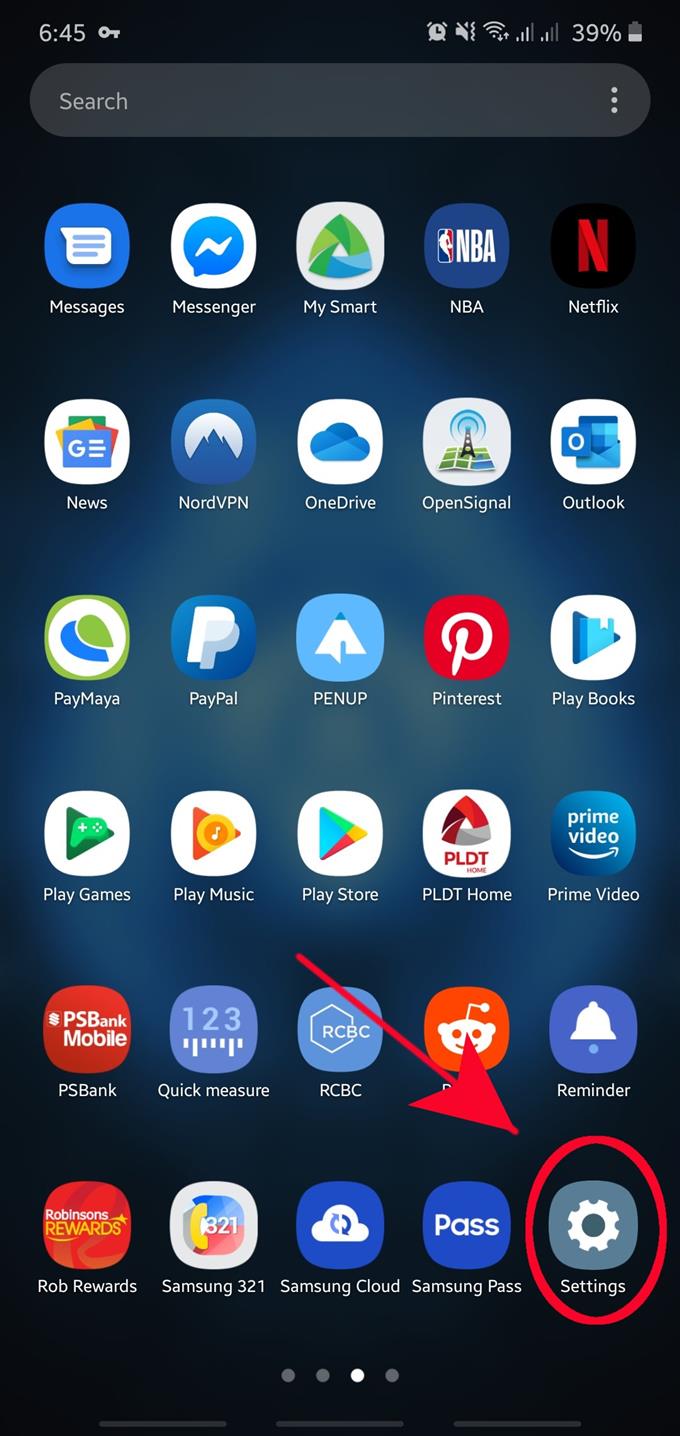Miután megnyitotta az alkalmazást, továbbra is a háttérben fut, még akkor is, ha nem aktívan használja azt. Noha technikailag így fejlesztették ki az Android alkalmazásokat, a háttérben futó túl sok alkalmazás egyes telefonok teljesítményproblémáit okozhatja. Ha ilyen helyzet van egy Samsung készüléken, akkor érdemes megkísérelni kilépni egy rosszul működő alkalmazástól, akár összeomlik, egy hibát mutat, vagy már nem működik megfelelően, mint kellene..
Ez az oktatóanyag megmutatja, hogyan lehet megölni egy háttérben futó alkalmazást. A lépések egyszerűek, tehát nincs semmi tennivaló. Megtesszük a lépéseket a Galaxy Note10 operációs rendszert futtató Android 10 operációs rendszernél. Ha régebbi Samsungod van, a lépések kissé eltérhetnek, de az elvégzendő ötletnek ugyanaznak kell lennie. Alapvetően csak annyit kell tennie, hogy felhívja a Beállítások menüt, keresse meg az alkalmazást, és koppintson a Kényszer leállítása opcióra.
Kényszerítse az alkalmazás bezárását a Samsungon
Szükséges idő: 1 perc.
Néhány alkalmazás összeomolhat, vagy időről időre problémás lehet, és a probléma megoldásának egyik hatékony módja az erőszakos bezárás. Az alábbiakban bemutatjuk azokat a lépéseket, amelyeket meg kell tennie annak érdekében, hogy kényszerítsen kilépni a rosszul működő alkalmazástól a Samsung telefonján vagy táblagépén.
- Nyissa meg a Beállítások alkalmazást.
Keresse meg a beállításokat a Kezdőképernyő vagy Apps Tray.
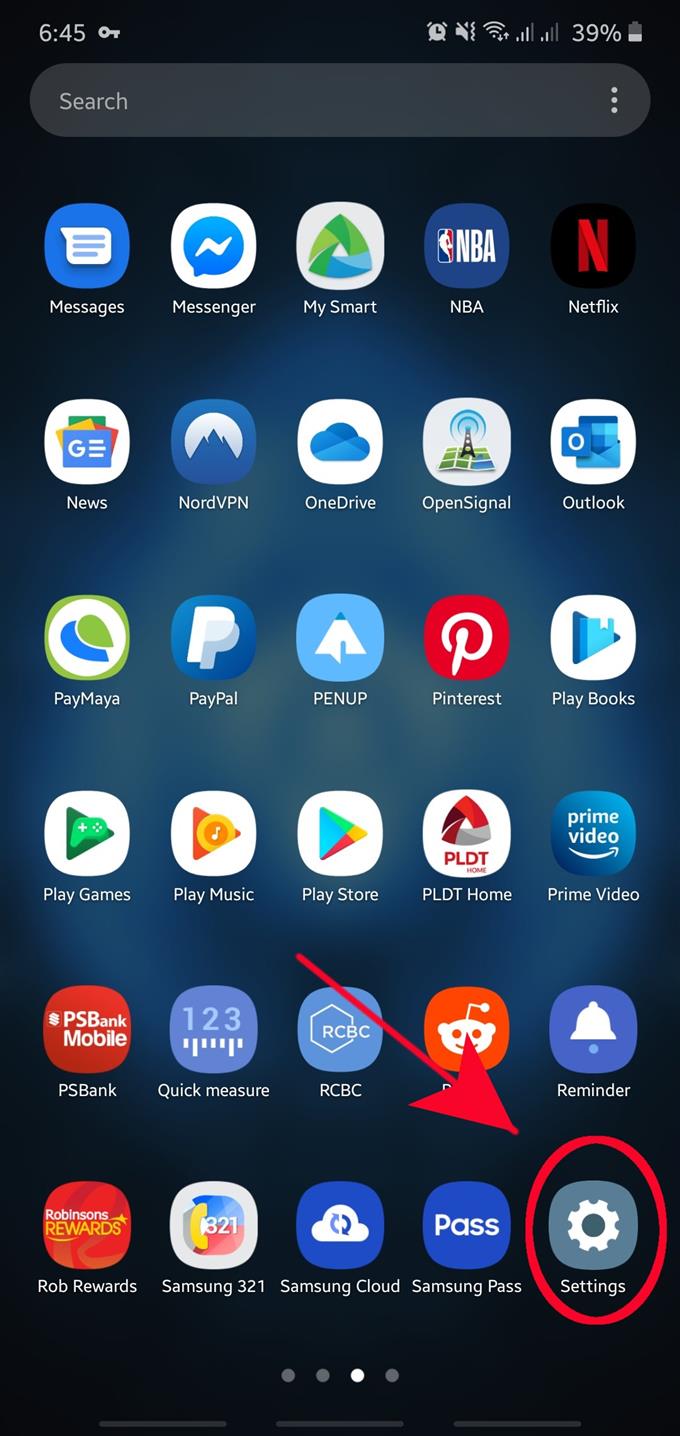
- Válassza az Alkalmazások lehetőséget.
Görgessen le és keresse meg Alkalmazások.

- Nyissa meg a További beállításokat.
Koppintson a 3-pont ikon a jobb felső sarokban.

- Válassza a Rendszeralkalmazások megjelenítése lehetőséget.
Ezt akkor kell megtennie, ha alapértelmezett vagy rendszeralkalmazást próbál megkeresni. Ellenkező esetben csak hagyja ki 3. lépés és 4.

- Érintse meg az alkalmazást.
Keresse meg az alkalmazást a listában, és koppintson rá.

- Koppintson az Erő megállítása elemre.
választ Force stop opció a jobb alsó sarokban.

- Érintse meg az OK gombot a művelet megerősítéséhez.

Javasolt olvasmányok:
- Hogyan lehet eltávolítani a vírust Samsungról biztonságos módban
- Hogyan azonosíthatjuk a felbukkanó hirdetések rögzítéséhez utoljára használt alkalmazást az Android rendszerben
- Az előugró hirdetések blokkolása a Samsung internetes böngészőben
- Az előugró hirdetések blokkolása a Google Chrome-ban